
Blant funksjonene i den nyeste iOS-oppdateringen var mange forbedringer av meldingssystemet. Appen inkluderer en rekke funksjonalitetsoppgraderinger som forbedrer de mest brukte aspektene ved den eldre versjon, fra større iMessage-kompatibilitet til mer kontroll over hvordan tekster vises og reageres til. Mens iMessage allerede hadde et velutstyrt gruppemeldingssystem, lot det noe å være ønsket, og det var vanskelig å vasse gjennom massen av varsler, spesielt når det gjaldt store grupper. Heldigvis hørte Apple klagene og har gjort det enkelt for deg å dempe varslene for en samtale eller forlate den helt.
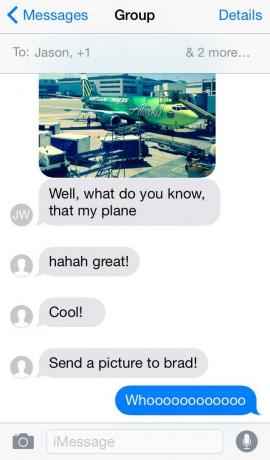
Når du ser på en gruppetekstmelding, vil du se at det er et "detaljer"-alternativ i øvre høyre hjørne av skjermen, rett under menylinjen. Ved å trykke på dette alternativet får du opp en ny meny med en rekke alternativer knyttet til tekstsamtalen.
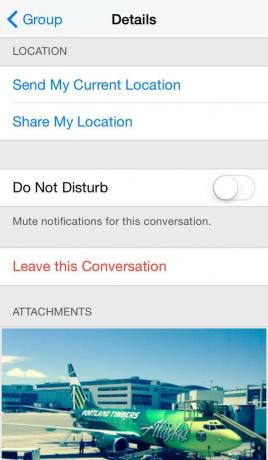
På detaljskjermen får du muligheten til å samhandle med individuelle kontakter, legge til nye personer i samtalen og fjerne deg selv fra gruppen. Du kan også dele posisjonen din med de andre personene i gruppen, hvis dere alle prøver å finne hverandre. Ved å veksle mellom «Ikke forstyrr»-bryteren vil du fortsatt kunne lese og svare på meldinger i gruppen som normalt, men telefonen din vil ikke ringe hver gang noen sender en melding. Hvis du bestemmer deg for at du er ferdig med å snakke med vennene dine, kan du trykke på "Forlat denne samtalen"-knappen og du vil ikke se eller svare på nye meldinger i gruppen.
Anbefalte videoer
Det er viktig å merke seg at disse alternativene kan være forskjellige basert på hvem som er inkludert i gruppemeldingen. Hvis det er Android- eller andre ikke-iOS-brukere i meldingen, kan det hende det ikke er en gruppesamtale, men snarere en tekstmelding fra en enkelt bruker, så mens du kan svare på det og potensielt nå alle andre i gruppen, kan det hende du ikke kan forlate samtalen uten å slette beskjed.
I slekt
- Slik gjenoppretter du slettede eller manglende kontakter på iPhone
- Jeg fant det perfekte tilbehøret for å hjelpe meg å slutte å miste iPhonen min
- Slik sjekker du IMEI-nummeret ditt på hvilken som helst iPhone eller Android-telefon
[Overskriftsbilde med tillatelse Petr Vaclavek/Shutterstock]
Redaktørenes anbefalinger
- Hva jeg elsker (og hater) med min iPhone 14 Pro etter ett år
- The Dynamic Island var den største iPhone-feilen på mange år
- Hvordan lage en kontaktplakat - en av iOS 17s kuleste funksjoner
- Denne fantastiske iOS 17-funksjonen kloner stemmen din. Slik fungerer det
- Utgivelsesdatoen for iPhone 15 lekket nettopp. Her er når du kan kjøpe den
Oppgrader livsstilen dinDigitale trender hjelper leserne å følge med på den fartsfylte teknologiverdenen med alle de siste nyhetene, morsomme produktanmeldelser, innsiktsfulle redaksjoner og unike sniktitter.


